Inhoudsopgave
In deze tutorial laat ik u zien hoe u de grootte van de WinSXS-map in Windows 10/8 & 7 OS kunt verkleinen. De WinSxS-map (C:\WindowsWinSxS) is de locatie van de Component Store die wordt gebruikt voor het aanpassen en updaten van Windows.
Daarom is de WinSxS-map een zeer belangrijke systeemmap die niet kan worden verwijderd, omdat deze om verschillende redenen door Windows wordt gebruikt (bijv. bij het installeren van een Windows Update, bij het in- of uitschakelen van een Windows-functie, bij het verwijderen van een problematische update, enz.)
Na verloop van tijd kan de WinSxS-map groot worden en dat komt omdat Windows na de installatie van een bijgewerkt onderdeel de oude versie van het onderdeel om veiligheidsredenen bewaart en niet verwijdert. Dat gebeurde tenminste op Windows 7 & Vista OS.
Vanaf Windows 8 (en vervolgens in Windows 10) heeft Microsoft een geplande taak toegevoegd om automatisch de oude versie van het bijgewerkte onderdeel te verwijderen, nadat 30 dagen zijn verstreken sinds - het bijgewerkte onderdeel - werd geïnstalleerd.
In deze handleiding laat ik u zien hoe u de inhoud van de WinSXS-map in Windows 10/8 & 7 OS kunt verwijderen.
Hoe de WinSXS map op te schonen.
Methode 1. WinSXS-map opschonen met de taakplanner (Windows 10, 8)Methode 2. WinSXS-map opschonen met het DISM-hulpprogramma (Windows 10, 8)Methode 3. WinSXS-map opschonen met het DISK CLEANUP-hulpprogramma (Windows 10, 8 & 7) Methode 1. Hoe WinSXS-map opschonen met de taakplanner in Windows 10, 8 & 8.1)
Zoals ik hierboven al zei, is in Windows 10 en in Windows 8 de WinSXS-map gepland om automatisch te worden opgeschoond na 30 dagen na de installatie van een Windows-component. Als u het WinSXS-opschoonproces handmatig wilt starten in Windows 10/8:
1. Typ in het zoekvak: taakplanner
2. Open Taakplanner

3. Navigeer in Taakplanner vanuit het linkerdeelvenster naar:
- Taakplannerbibliotheek.
4. Klik dan met de rechtermuisknop op de StartComponentCleanup taak in het rechterdeelvenster en kies Rennen.
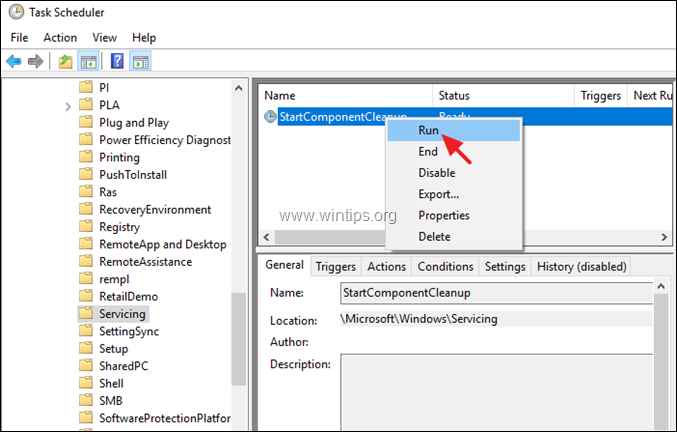
5. Het opruimen duurt even voordat het klaar is. Dus wacht en werk verder.
Methode 2. Hoe de WinSXS-map op te schonen met het DISM-hulpprogramma in Windows 10, 8 & 8.1
De tweede methode om de grootte van de WinSXS map te verkleinen is het opschonen van de oude versies van de Windows componenten met behulp van de DISM command line tool. Om dat te doen:
1. Open Opdrachtprompt als beheerder om dat te doen:
a. Typ in het zoekvak: cmd (of opdrachtprompt ).
b. Klik met de rechtermuisknop op de opdrachtprompt (resultaat) en selecteer Uitvoeren als beheerder .
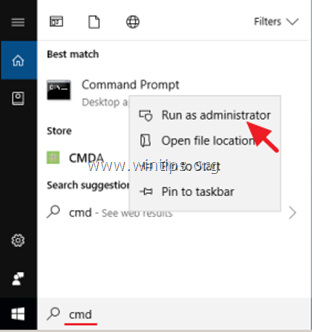
2. Geef in het opdrachtpromptvenster het volgende commando
- DISM /Online /Cleanup-Image /StartComponentCleanup
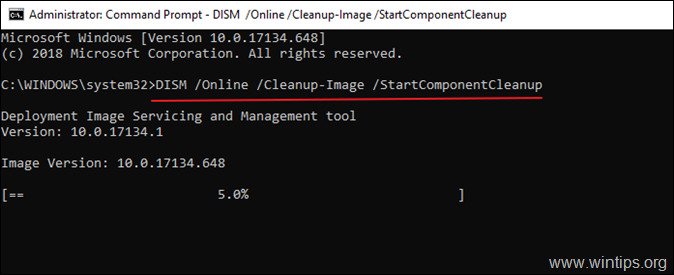
3. Wanneer het proces is voltooid, start u de computer opnieuw op.
Methode 3. Hoe de WinSXS-map op te schonen met behulp van DISK CLEANUP in Windows 10/8/7.
1. Klik in Windows Verkenner met de rechtermuisknop op "Lokale schijf (C:)" en selecteer Eigenschappen .
2. Klik op de Schijfopruiming knop.
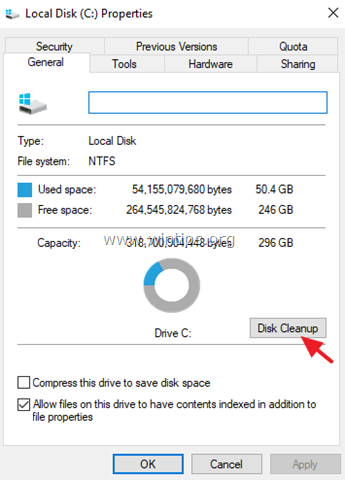
3. Klik in het venster "Schijfopruiming" op Schoonmaken van systeembestanden .

4. Controleer de Windows Update Opschonen checkbox en klik op OK . *
Noot voor Windows 7 gebruikers: Als u de optie 'Windows Update Cleanup' niet ziet, download en installeer dan de update KB2852386 via onderstaande link:
- KB2852386 voor Windows 7 x86 (32bit) KB2852386 voor Windows 7 x64 (64bit)
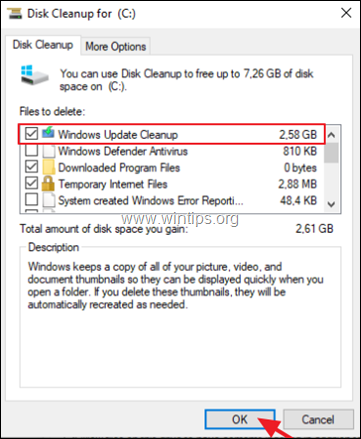
5. Wanneer de schijfopruiming is voltooid, herstart uw computer om Windows-updates opnieuw te configureren en de opschoning te voltooien.
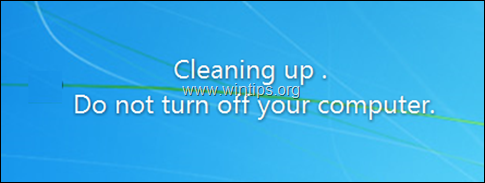
Dat is het! Laat me weten of deze gids je heeft geholpen door je commentaar achter te laten over je ervaring. Like en deel deze gids om anderen te helpen.

Andy Davis
De blog van een systeembeheerder over Windows





